Úprava tvé URL kanálu YouTube může výrazně zlepšit tvou online přítomnost. Vlastní URL umožňuje tvým divákům snadněji najít tvůj kanál a sdílet ho s ostatními. V této příručce se dozvíš, jak změnit svou URL a kde ji najít. Pamatuj, že musí být splněny určité požadavky, než můžeš tyto změny provést.
Nejdůležitější poznatky
- Můžeš změnit URL svého kanálu na YouTube pouze pokud jsou splněny určité požadavky.
- Nejdůležitějšími požadavky jsou 100 odběratelů, kanál starý minimálně 30 dní, profilový obrázek a bannerový obrázek.
- Novou URL najdeš přímo na své stránce kanálu.
Krok za krokem průvodce
Krok 1: Přihlaš se ke svému kanálu na YouTube
Pro provedení změn ve svém kanálu nejprve přejdi na svůj kanál na YouTube. Klikni vpravo nahoře na svůj profilový obrázek, abys se dostal ke nastavení.
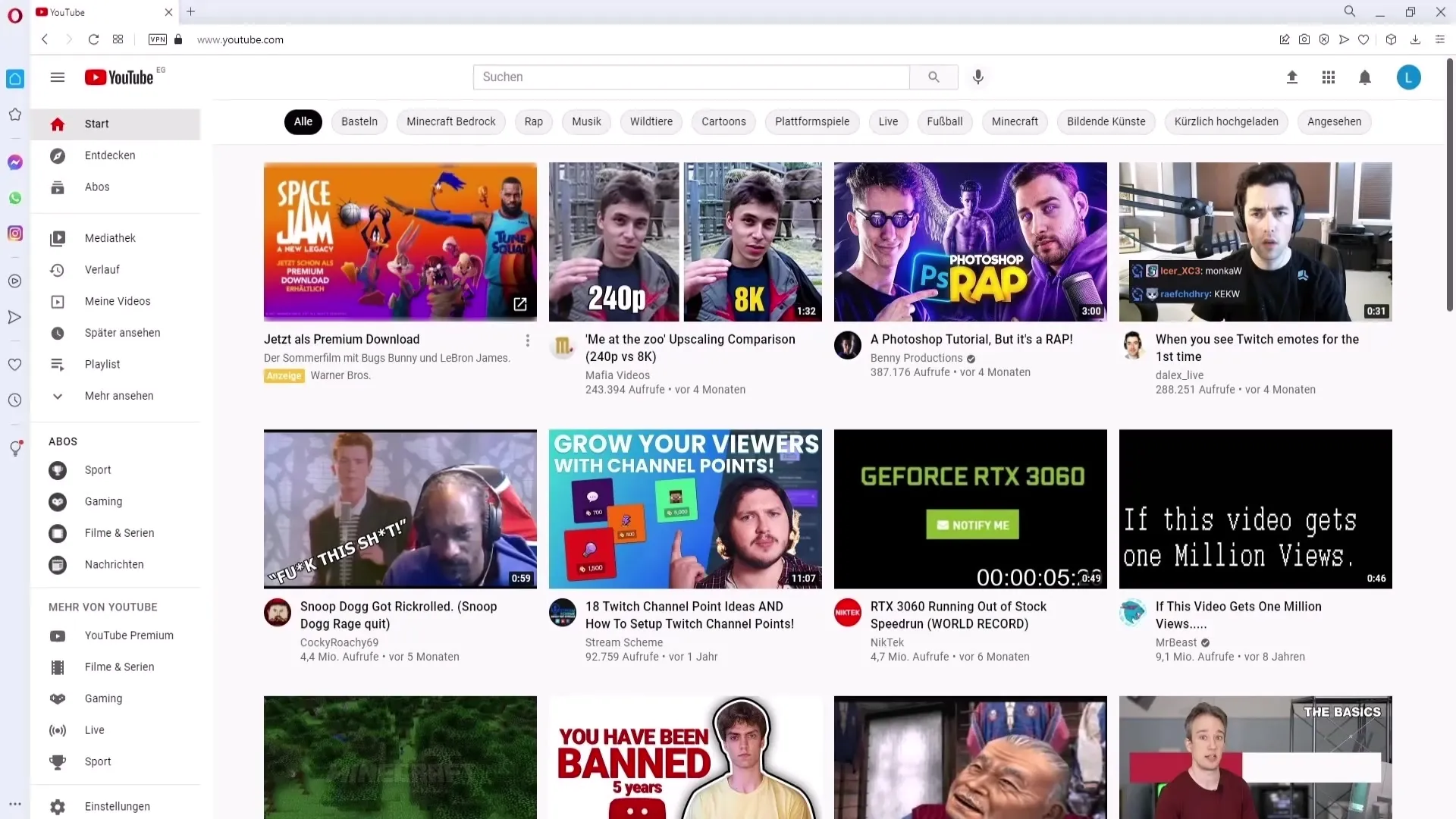
Krok 2: Přejdi na nastavení kanálu
Po přihlášení do svého kanálu klikni na „Můj kanál“. V přehledu najdeš různé možnosti.
Krok 3: Přizpůsobení kanálu
Nyní klikni na „Přizpůsobit kanál“. Otevře se zde menu, kde můžeš upravit různá nastavení svého kanálu.
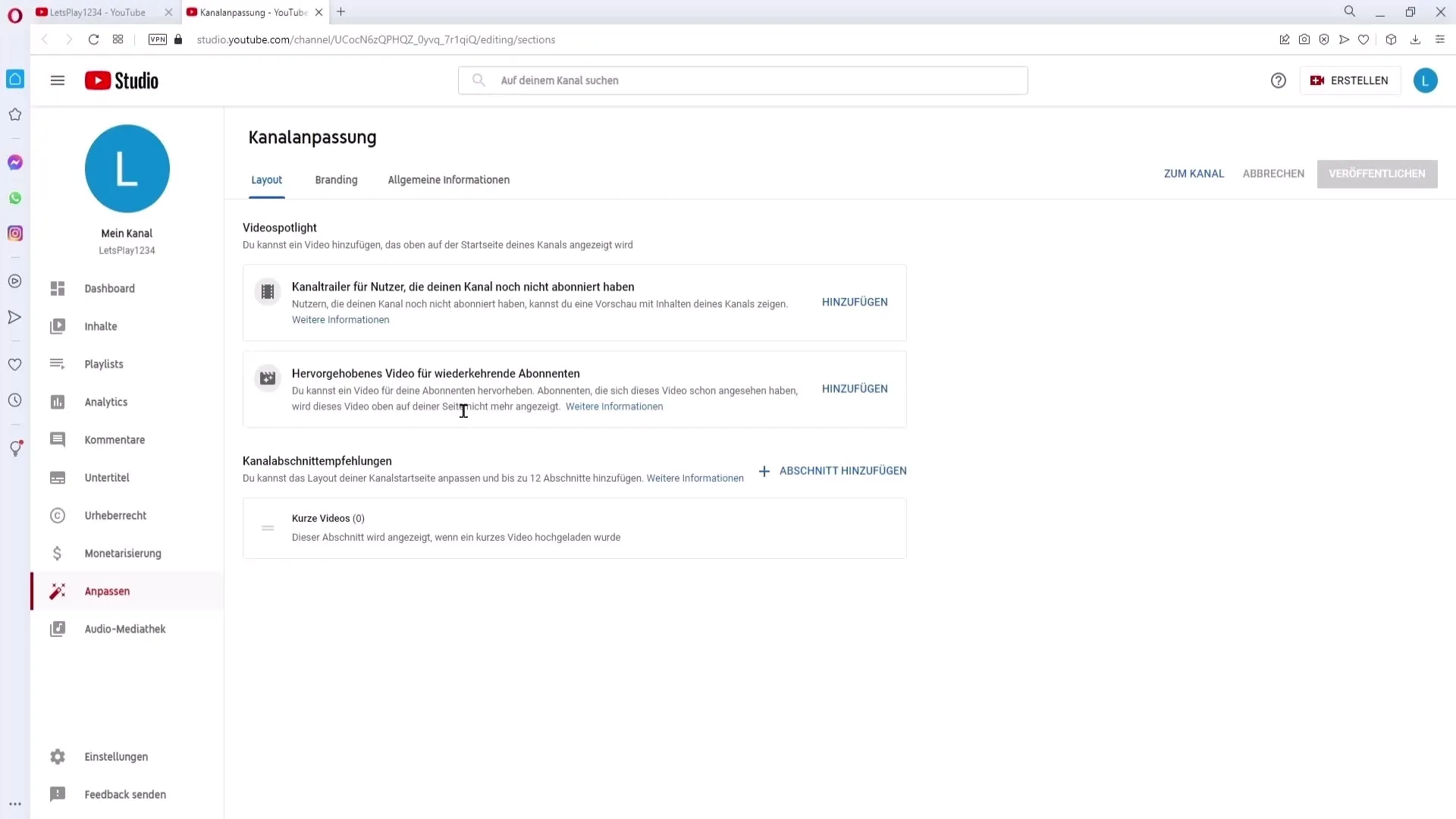
Krok 4: Zobraz informace
V menu vpravo nahoře najdeš položku „Obecné informace“. Klikni na ni, abys viděl požadované možnosti.
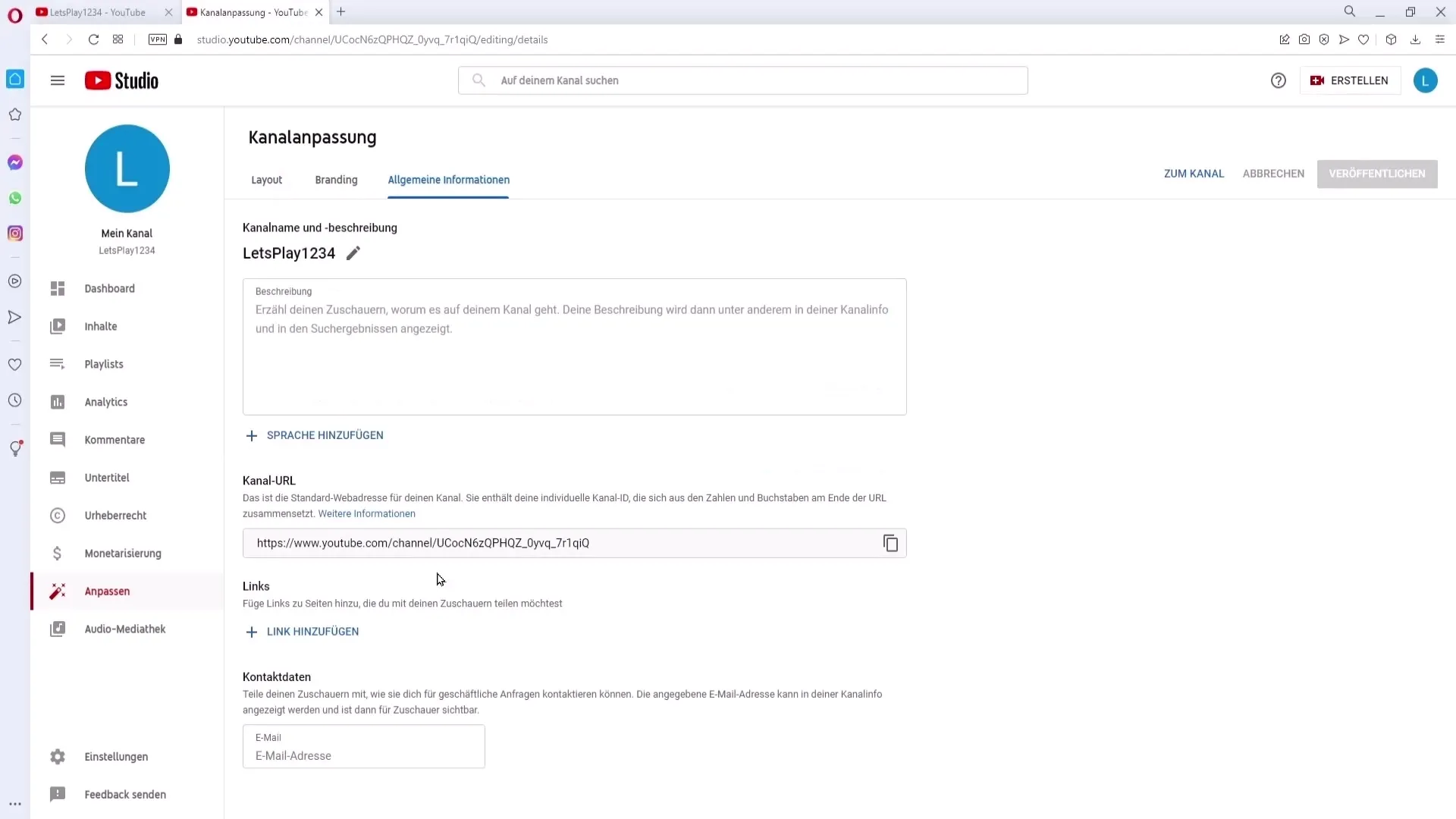
Krok 5: Zkontroluj požadavky pro změnu URL
Zde můžeš změnit URL svého kanálu, ale ujisti se, že splňuješ všechny požadavky. Pokud nejsou požadavky splněny, může se stát, že nemáš přístup k této funkci.
Krok 6: Porozuměj požadavkům
Požadavky, které musíš splnit, jsou:
- Minimálně 100 odběratelů
- Kanál musí existovat minimálně 30 dní
- Profilový obrázek musí být přítomen
- Bannerový obrázek musí být nahrán
Pokud je ještě nesplňuješ, můžeš tyto informace využít k přehodnocení své strategie a odpovídající optimalizaci svého kanálu.
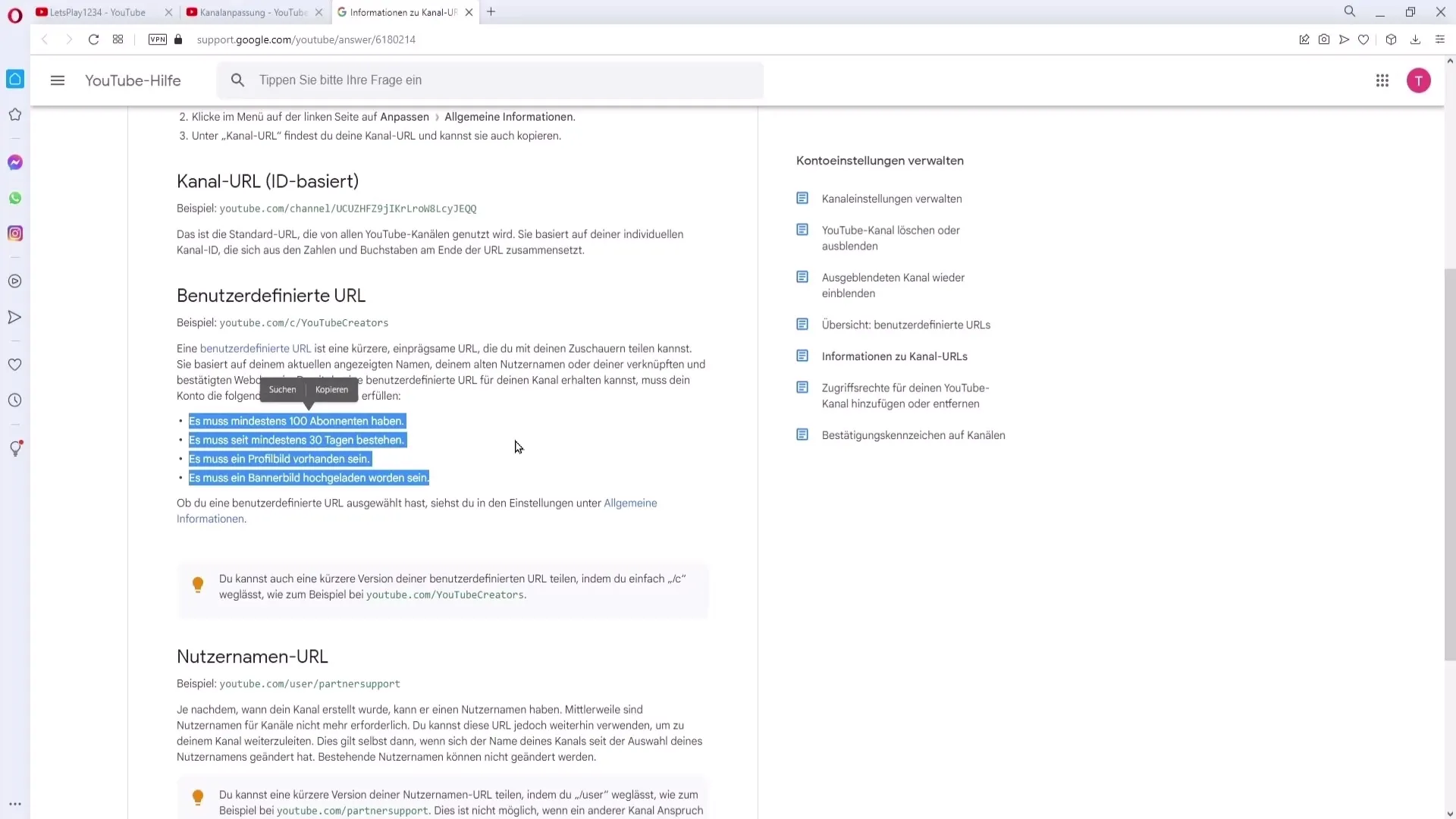
Krok 7: Nahrání profilového a bannerového obrázku
Pro nahrání profilového a bannerového obrázku se vrať zpět do obecných informací. Klikni na „Branding“, abys mohl změnit svoje obrázky. Zde můžeš nahrát požadované obrázky k splnění podmínek.
Krok 8: Nastavení vlastní URL
Jakmile všechny požadavky splníš, najdeš odkaz „Nastavte vlastní URL pro váš kanál“. Klikni na něj, abys otevřel okno URL.
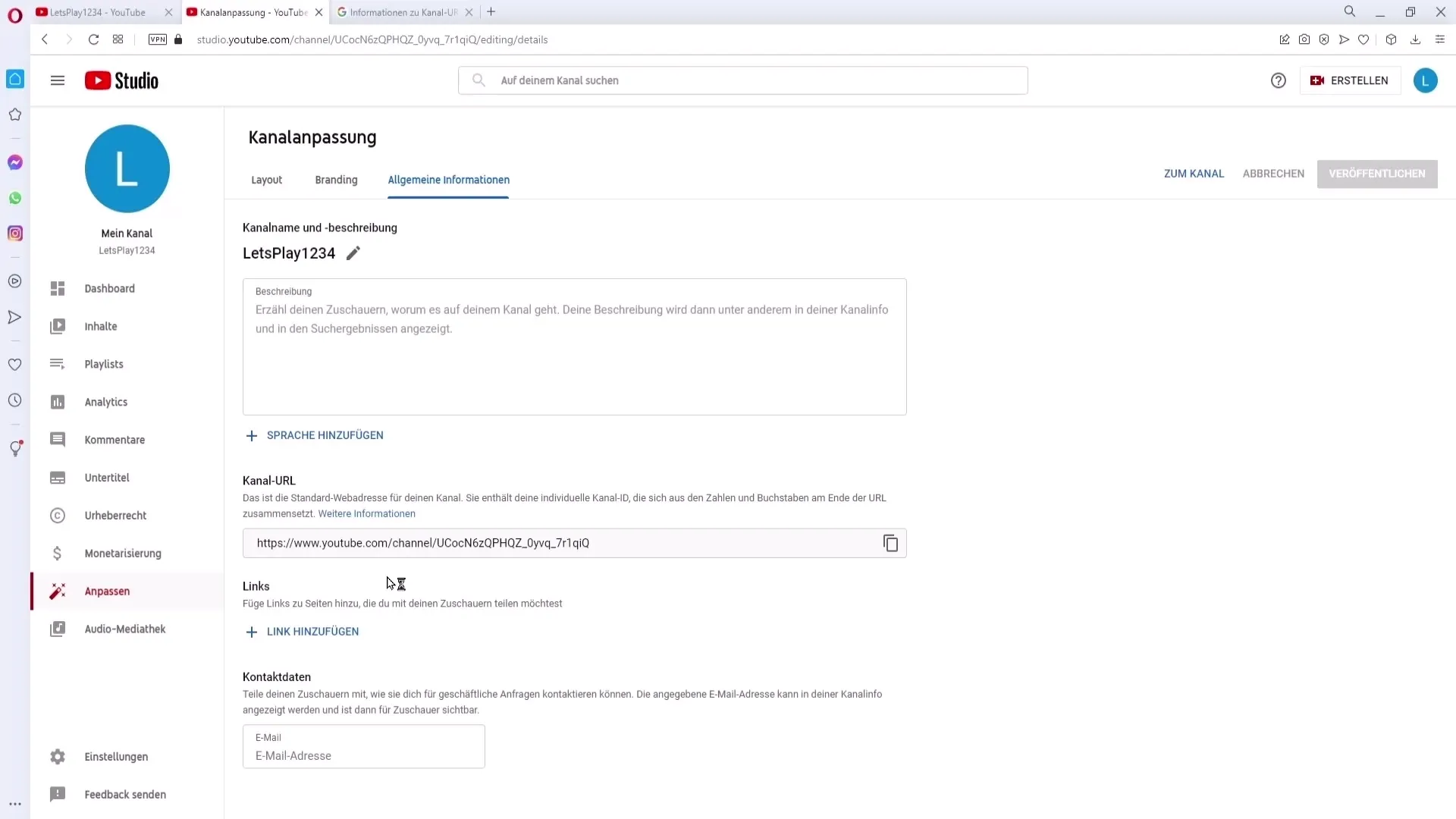
Krok 9: Konfigurace URL
V otevřeném okně uvidíš název svého kanálu. Volitelně můžeš přidat písmena nebo čísla pro vytvoření vlastní URL. Ujisti se, že je zapamatovatelná.
Krok 10: Publikace změn
Po nastavení URL klikni na „Publikovat“, abys potvrdil změny. Počítej s tím, že změny mohou nějakou dobu trvat, než budou účinné.
Krok 11: Nalezení URL kanálu
Jakmile je tvoje URL upravená, můžeš ji snadno najít. Jdi zpět do svého kanálu, klikni na „Můj kanál“ a tvoje nová URL se zobrazí nahoře.
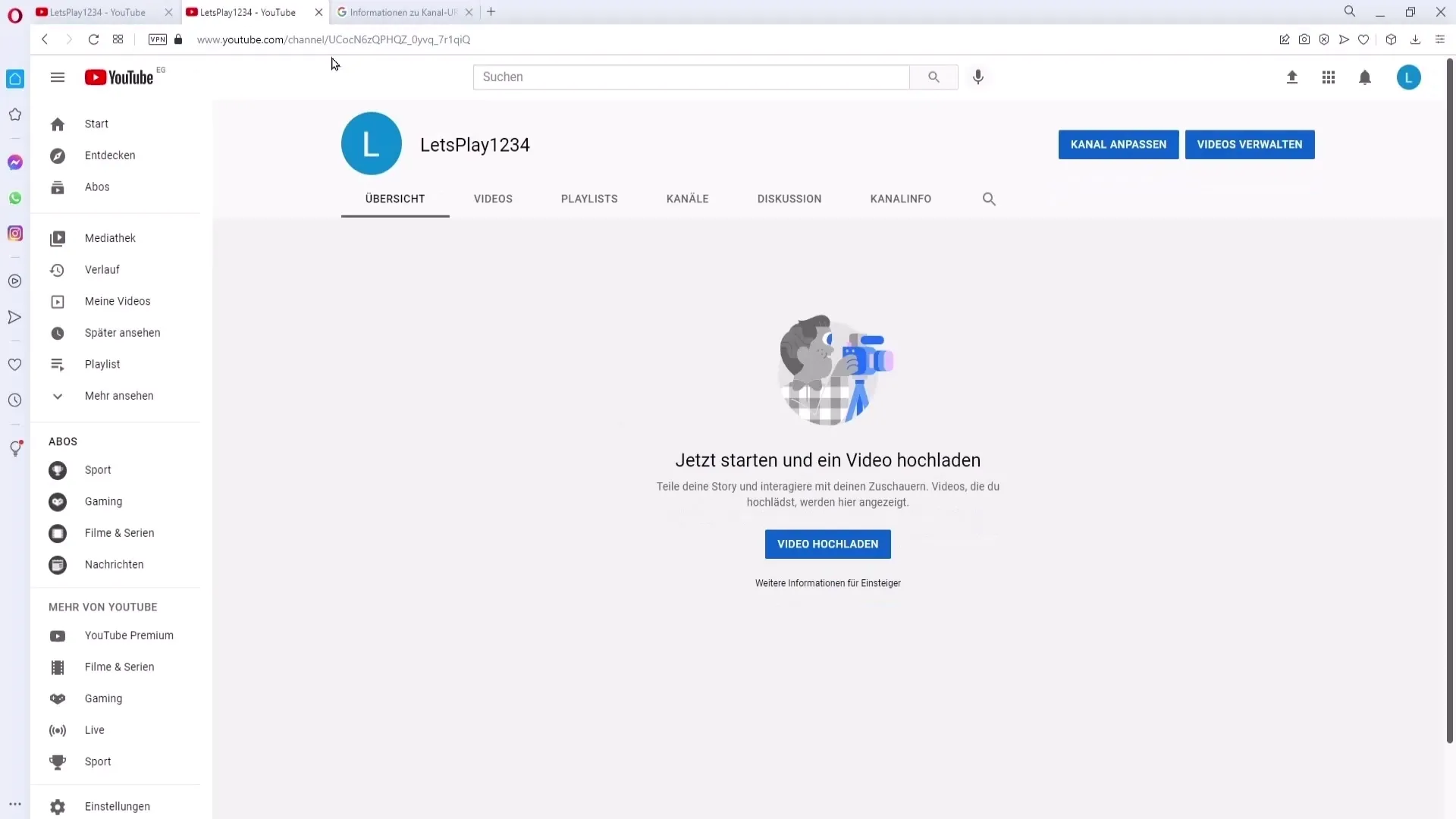
Krok 12: Sdílení URL kanálu
Chcete-li sdílet svoji URL, můžete ji snadno označit, zkopírovat a sdílet s přáteli nebo na jiných platformách. Takže budou mít vaši diváci snazší přístup ke vašemu kanálu.
Krok 13: Aktualizace staré URL
Pokud změníte URL svého kanálu, pamatujte na to, abyste aktualizovali všechny staré odkazy, které jste již sdíleli. Jinak noví diváci pravděpodobně nebudou moci dosáhnout vašich starých odkazů. Zvažte, kde jste starou URL použili, a upravte ji.
Shrnutí
Pokud chcete upravit adresu URL svého kanálu na YouTube, postupujte podle těchto kroků pečlivě a ujistěte se, že splňujete všechny požadované požadavky. Jasný profilový obrázek a bannerový obrázek a přívětivá URL mohou přispět ke zlepšení vaší viditelnosti na YouTube.
Časté dotazy
Jaká je minimální počet odběratelů, aby bylo možné změnit URL?Potřebujete minimálně 100 odběratelů.
Jak dlouho musí existovat můj kanál, abych mohl změnit URL?Kanál musí existovat minimálně 30 dní.
Co mám udělat, pokud nesplňuji požadavky?Musíte zvýšit počet odběratelů a nahrát profilový a bannerový obrázek.
Jak mohu najít novou URL?Novou URL najdete přímo ve svém kanálu pod "Můj kanál".
Co mám udělat, pokud se URL nepodaří aktualizovat?Může trvat několik týdnů, než se nové nastavení projeví.


